Erstellen von Seitenböden (Microsoft Word)
Peter ist ein Autor. Wenn er ein druckfertiges Manuskript erstellt, stimmen die letzten Seitenzeilen häufig nicht überein: Der letzte Satz wechselt möglicherweise zum Anfang der nächsten Seite. Peter fragt sich, wie man alle Seiten mit der gleichen Anzahl von Zeilen hält.
Es gibt eine gute Anzahl von Punkten, die hier behandelt werden müssen, und es wird alles einer Erklärung bedürfen.
Erstens gibt es einen großen Unterschied zwischen der gleichen Anzahl von Zeilen pro Seite und der Ausrichtung der unteren Seiten. Word kann eins ziemlich leicht machen, aber nicht beides. Der Grund dafür ist, dass Word kein Seitenlayoutprogramm ist. (Mehr dazu gleich.)
Gleiche Anzahl von Zeilen pro Seite
Der einzig sichere Weg, um die gleiche Anzahl von Zeilen pro Seite zu erhalten, besteht darin, einige Einstellungen für die Absätze in Ihrem Dokument zu ändern. Dies kann entweder explizit (durch Auswahl aller Absätze) oder durch Erstellen von Stilen erfolgen, die die Absatzformatierung behandeln.
Alle Einstellungsänderungen werden im Dialogfeld Absatz vorgenommen. Sie zeigen dieses Dialogfeld an, indem Sie die Registerkarte Start des Menübands anzeigen und auf das kleine Symbol in der unteren rechten Ecke der Absatzgruppe klicken. Untersuchen Sie zunächst die Registerkarte Einrückungen und Abstände des Dialogfelds.
(Siehe Abbildung 1.)
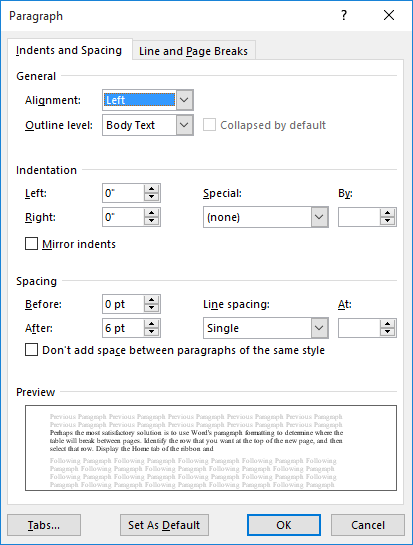
Abbildung 1. Die Registerkarte Einrückungen und Abstände des Dialogfelds Absatz.
Hier möchten Sie die Steuerelemente im Abschnitt „Leerzeichen“ verwenden, um den vertikalen Abstand Ihrer Absätze anzupassen:
-
Ändern Sie die Vorher-Einstellung auf 0 pt.
-
Ändern Sie die After-Einstellung auf 0 pt.
-
Ändern Sie die Dropdown-Liste Zeilenabstand in Genau.
-
Ändern Sie die Einstellung At auf ungefähr 120% der Schriftgröße Ihres Textes.
Wenn Sie also eine 10-Punkt-Schrift verwenden, würden Sie At auf 12 pt setzen.
-
Deaktivieren Sie das Kontrollkästchen Kein Leerzeichen zwischen Absätzen desselben Stils hinzufügen.
Wenn Sie möchten, können Sie andere Einstellungen berechnen, die in diesen Steuerelementen verwendet werden sollen. Sie müssen jedoch die Berechnungen durchführen, damit sie auf einer Seite ordnungsgemäß funktionieren. Es geht lediglich darum, sicherzustellen, dass die vertikale Platzierung Ihres Textes einheitlich ist.
Als Nächstes möchten Sie die Registerkarte Zeilen- und Seitenumbrüche anzeigen. (Siehe Abbildung 2.)
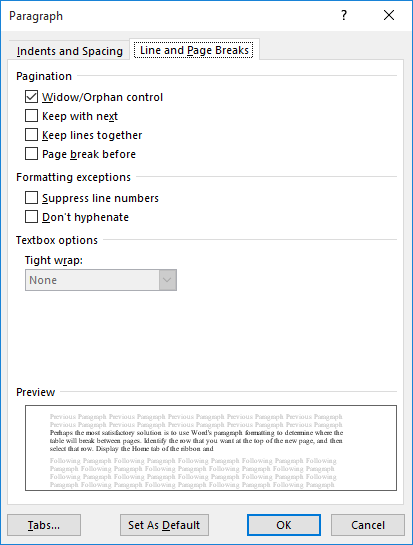
Abbildung 2. Die Registerkarte Zeilen- und Seitenumbrüche im Dialogfeld Absatz.
Auf dieser Registerkarte möchten Sie das allererste Kontrollkästchen Widow / Orphan Control deaktivieren. Wenn diese Option ausgewählt ist, wird sichergestellt, dass in einem mehrzeiligen Absatz keine einzelne Zeile am unteren Rand einer Seite (Witwen) und keine einzelne Zeile am Anfang einer Seite (Waisen) vorhanden ist. Da Sie genau die gleiche Anzahl von Zeilen pro Seite haben möchten, müssen Sie diese deaktivieren, damit einzelne Zeilen zulässig sind.
Klicken Sie auf OK, und Ihre Seiten sollten jetzt jeweils die gleiche Anzahl von Zeilen haben.
Sie werden jedoch seltsam aussehen. Dies gilt insbesondere, weil Ihre Überschriften auch die gleiche Größe wie Ihr Text haben sollten und daher den gleichen vertikalen Platz einnehmen sollten. Dies ist jedoch erforderlich, um die gleiche Anzahl von Zeilen pro Seite sicherzustellen.
Verstehen Sie auch, dass Grafiken und spezielle Elemente (wie Tabellen)
kann Ihre Seiten durcheinander bringen, so dass Sie nicht die gleiche Anzahl von Zeilen pro Seite erhalten. Sie können nach Bedarf an der Formatierung dieser Elemente herumspielen, um zu versuchen, die gleiche Anzahl von Zeilen zu erhalten, aber es kann eine große Aufgabe sein.
Boden ausrichten
Im Sprachgebrauch des Seitenlayouts sollten die Seiten „unten“ sein. Dies bedeutet, dass zwischen jeder Zeile einer Seite ein vertikaler Abstand hinzugefügt wird, um sicherzustellen, dass die letzte Zeile der Seite am unteren Rand der Seite endet. Dadurch sieht eine Seite „fertig“ aus und alle Seiten sehen einheitlich aus. Normalerweise wird die letzte Seite eines Kapitels nicht mit einem Grund versehen, sondern alle anderen Seiten.
Hier ist ein entscheidender Punkt zu verstehen: Unten Seiten haben nicht die gleiche Anzahl von Zeilen auf jeder Seite. Es ist einfach ein Vorgang des Hinzufügens von vertikalem Leerzeichen, um sicherzustellen, dass jede Seite die gleiche Länge hat.
Aufgrund der unterschiedlichen Schriftgrößen (für Überschriften, Bildunterschriften, Tabellen und dergleichen) kann die Bodenbildung ein echtes Problem sein. Word macht einen schrecklichen Job beim Aufrufen von Seiten, daher ist diese Aufgabe am besten einem speziellen Seitenlayoutprogramm überlassen.
Es gibt jedoch eine Sache, die Sie in Word ausprobieren können. Befolgen Sie diese Schritte:
-
Zeigen Sie die Registerkarte Seitenlayout oder Layout (Word 2016 oder neuere Versionen) des Menübands an.
-
Klicken Sie auf das kleine Symbol unten rechts in der Gruppe „Seite einrichten“. Word zeigt das Dialogfeld Seite einrichten an.
-
Stellen Sie sicher, dass die Registerkarte Layout ausgewählt ist. (Siehe Abbildung 3.)
-
Setzen Sie die Dropdown-Liste Vertikale Ausrichtung auf Ausgerichtet.
-
Klicken Sie auf OK.
Dies kann dazu führen, dass Ihre Seiten unten landen. Dies hängt jedoch davon ab, wie komplex Ihr Dokument ist. Wie ich bereits sagte, ist Word in der Vergangenheit nicht sehr gut im Boden, daher sollten Sie alle Ihre Seiten überprüfen, um sicherzustellen, dass sie in Ordnung aussehen.
Manuskripte veröffentlichen
Ich werde das Offensichtliche sagen: Autoren kreieren Prosa der einen oder anderen Art; Sie schreiben. Einige Autoren sind sehr gut darin. Diese Autoren beherrschen ihr Handwerk und die Leser profitieren davon, dass der Autor in der Lage ist, Ideen kohärent, effizient und effektiv zu kommunizieren.
Nun noch eine Offensichtlichkeit: Autoren sind keine Redakteure. Sie sind auch keine Korrektoren, Indexer oder Schriftsetzer. Sie sind keine Cover-Designer oder Grafikdesigner. Aus diesem Grund arbeiten so viele Autoren mit Verlagen zusammen, weil Verlage Fachwissen an den Tisch bringen, über das Autoren nicht verfügen. Ich habe jahrelang für Verlage gearbeitet und viele Redakteure, Korrektoren, Indexer, Schriftsetzer und Cover-Designer eingestellt.
Wenn der Autor mit einem Verlag zusammenarbeitet, möchte der Verlag kein Manuskript, das „druckbereit“ ist. Der Grund dafür ist, dass die Manuskripterstellung nach Abschluss des Autors viele Schritte umfasst.
Stattdessen möchten sie, dass sich die Autoren auf die Prosa konzentrieren und die anderen Vorbereitungsarbeiten den Experten überlassen, die der Verlag anstellt. Machen Sie sich also keine Sorgen darüber, wie die Prosa auf der Seite aussieht. Der Verlag wird sich darum kümmern.
Wenn Sie jedoch selbst veröffentlichen, können Sie viele Hüte tragen, die der Verlag normalerweise tragen würde. In diesem Fall tun Sie gut daran, das zu tun, was der Verlag tut, und tatsächlich das Fachwissen einzustellen, über das Sie nicht verfügen. Mieten Sie einen Redakteur. Wenn Ihr Buch Präzision erfordert, mieten Sie einen Korrektor. Wenn eine Indizierung erforderlich ist, stellen Sie einen Indexer ein. Und mieten Sie auf jeden Fall einen Schriftsetzer.
Es ist diese Person – der Schriftsetzer -, die das Manuskript „druckfertig“ macht. Er oder sie nimmt Ihre Prosa aus Word heraus und fügt sie in ein Seitenlayoutprogramm wie InDesign oder LaTex ein. (Dies ist das gleiche, was ein Verlag tun würde.) Seitenlayoutprogramme sind so optimiert, dass Ihre Arbeit auf einer Seite gut aussieht. Die in solchen Programmen verfügbaren Tools gehen weit über das hinaus, was Sie sich jemals mit Word allein erhoffen könnten.
Der Schriftsetzer ist ein Experte für die Verwendung des Seitenlayout-Programms (genau wie Sie als Autor ein Experte für die Herstellung von Prosa) und kann die Seiten tatsächlich korrekt ausblenden. Er oder sie wird Dinge mit dem Layout Ihres Textes tun, die Sie einfach nicht tun können, weil Sie nicht über die Werkzeuge oder das Fachwissen verfügen.
Vertrauen Sie mir – Sie haben Geld und Zeit voraus, wenn Sie Ihren Satz jemandem überlassen, der über die richtigen Werkzeuge und Kenntnisse verfügt.
WordTips ist Ihre Quelle für kostengünstige Microsoft Word-Schulungen.
(Microsoft Word ist die weltweit beliebteste Textverarbeitungssoftware.) Dieser Tipp (13610) gilt für Microsoft Word 2007, 2010, 2013, 2016, 2019 und Word in Office 365.